显卡驱动在么安装
驱动是连接操作系统与显卡硬件的桥梁,正确安装显卡驱动对于发挥显卡性能至关重要,以下是详细的显卡驱动安装指南:
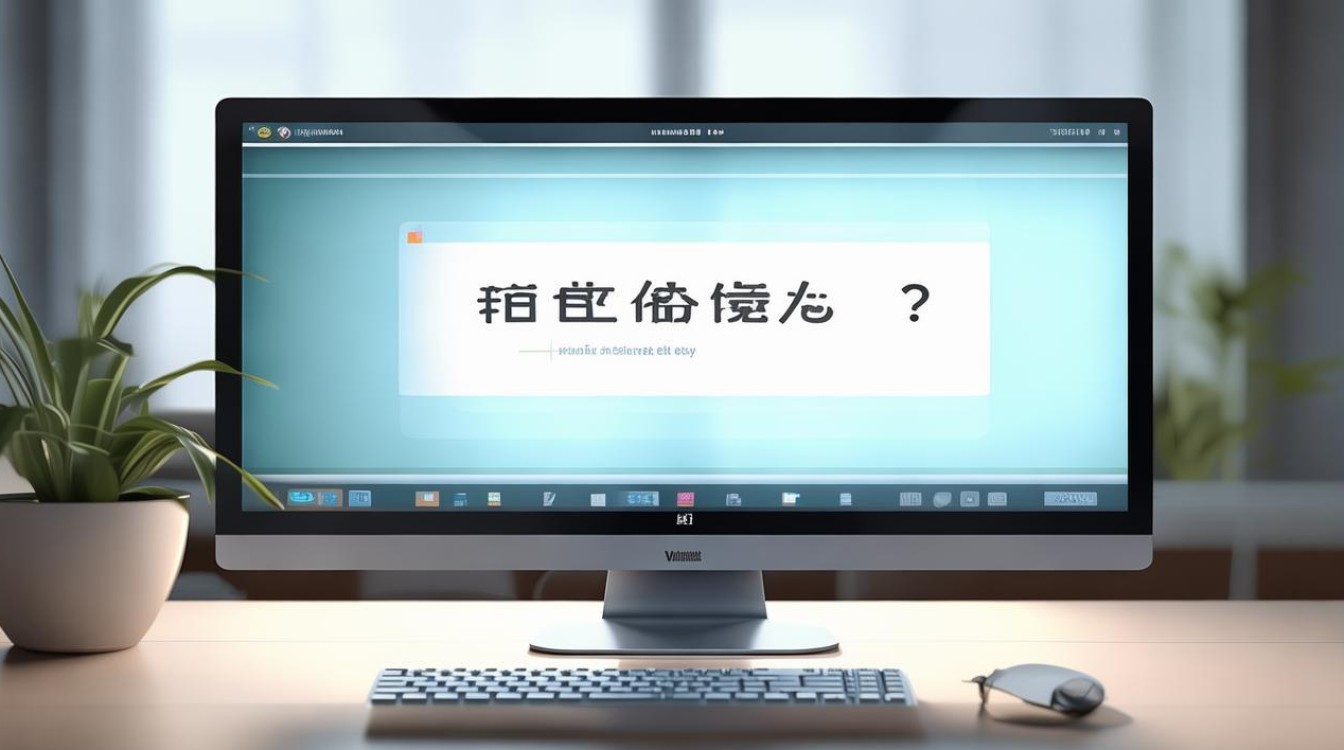
准备工作
- 确认显卡型号
- 查看设备管理器:在Windows系统中,右键点击“此电脑”,选择“管理”,在打开的“计算机管理”窗口中,点击“设备管理器”,在设备管理器中找到“显示适配器”,展开后即可看到显卡的型号信息。
- 使用第三方软件检测:如鲁大师、GPU Z等软件,可以快速准确地识别显卡型号及其他硬件信息。
- 确定操作系统版本
在Windows系统中,点击“开始”菜单,选择“设置”,进入“系统”选项,在“页面中可查看系统的版本号、位数(32位或64位)等信息,不同版本的操作系统可能需要对应版本的显卡驱动。
- 下载显卡驱动
- 官方渠道下载:访问显卡制造商的官方网站(如NVIDIA、AMD或Intel官网),在官网的支持或驱动下载页面,根据显卡型号和操作系统版本选择对应的驱动程序进行下载,这是最安全可靠的下载方式,能确保驱动的兼容性和完整性。
- 自动检测工具下载:部分显卡厂商提供了自动检测工具,如NVIDIA的GeForce Experience软件,安装后它可以自动检测电脑中的显卡型号和操作系统信息,并推荐合适的驱动程序供用户下载。
安装步骤(以NVIDIA显卡为例)
- 卸载旧驱动(如有)
在设备管理器中找到显卡设备,右键点击选择“卸载设备”,勾选“删除此设备的驱动程序软件”(如果有此选项),然后点击“确定”卸载旧驱动,这一步可以避免新旧驱动冲突导致的问题。

- 安装新驱动
- 运行安装程序:找到下载好的显卡驱动安装文件,双击运行,一般会出现安装向导界面,按照提示进行操作。
- 自定义安装选项:在安装过程中,通常会有快速安装和自定义安装两种选项,快速安装会按照默认设置进行安装,适合大多数用户;如果需要对安装路径、组件等进行个性化设置,可以选择自定义安装,你可以选择只安装显卡驱动核心文件,而不安装一些附加的软件(如NVIDIA的PhysX物理引擎等,如果不需要的话)。
- 重启电脑:安装完成后,一般会提示重启电脑,重启是为了让驱动程序生效,使操作系统和显卡能够正常通信,在重启过程中,系统会加载新的显卡驱动。
安装后的检查与设置
- 检查驱动安装是否成功
- 设备管理器查看:再次打开设备管理器,找到显卡设备,如果没有出现黄色感叹号或问号等异常标志,且显卡型号显示正确,说明驱动安装基本成功。
- 显卡控制面板测试:NVIDIA显卡安装成功后,会在桌面上生成NVIDIA控制面板图标(或者在开始菜单中可以找到),打开控制面板,如果能够正常打开并进行相关设置,如调整分辨率、颜色设置等,也表明驱动安装正常。
- 更新显卡驱动(可选)
- 定期检查更新:显卡厂商会不断优化驱动程序,以提高显卡性能、修复漏洞或增加新功能,可以定期访问显卡厂商官网,检查是否有新的驱动程序发布,如果有,按照上述安装步骤进行更新即可。
- 使用自动更新软件:一些显卡厂商的自动更新软件(如NVIDIA GeForce Experience)可以自动检测并下载最新的驱动程序,方便用户保持驱动的最新版本,在使用自动更新时,要注意选择合适的更新选项,避免不必要的功能更新占用系统资源。
常见问题及解决方法
| 问题类型 | 可能原因 | 解决方法 |
|---|---|---|
| 安装过程中报错 | 驱动程序与当前操作系统不兼容、下载的驱动文件损坏、系统缺少必要的依赖组件等 | 重新下载正确的驱动程序,确保与操作系统版本匹配;检查系统是否满足驱动程序的安装要求,如安装必要的.NET Framework等组件;关闭杀毒软件和防火墙,以免其干扰安装过程 |
| 安装后显卡无法正常工作 | 驱动版本不适配、显卡硬件故障、与其他软件冲突等 | 卸载当前驱动,更换其他版本的驱动进行尝试;检查显卡硬件是否正常连接,可尝试重新插拔显卡;排查是否与其他软件(如某些安全软件、超频软件等)冲突,可暂时卸载这些软件进行测试 |
| 游戏或图形软件中出现异常 | 驱动程序设置不当、显卡性能不足、软件本身问题等 | 在显卡控制面板中调整相关设置,如电源管理模式、纹理过滤质量等;降低游戏的图形设置,以适应显卡性能;更新游戏或图形软件到最新版本,或者查看软件官方论坛是否有相关的解决方案 |
FAQs
如何知道我的电脑是否需要更新显卡驱动?
答:有几种方法可以判断是否需要更新显卡驱动,如果您的电脑在运行游戏、图形设计软件或其他对图形性能要求较高的应用程序时出现卡顿、画面撕裂、崩溃等问题,可能是显卡驱动需要更新,您可以访问显卡制造商的官方网站,查看您当前显卡型号对应的最新驱动版本号,然后与您电脑上安装的驱动版本进行对比,如果官网版本较新,就可能需要更新,有些显卡驱动自动更新软件(如NVIDIA GeForce Experience)会提示您有可用的驱动更新。
安装显卡驱动后,电脑蓝屏了怎么办?
答:如果安装显卡驱动后电脑蓝屏,首先不要慌张,在电脑启动过程中,反复按F8键,选择“安全模式”进入系统,然后在安全模式下,卸载刚刚安装的显卡驱动,可以通过设备管理器找到显卡设备,右键点击选择“卸载设备”,卸载完成后,重启电脑,如果问题依旧存在,可能是系统文件损坏或者其他硬件问题导致的蓝屏,
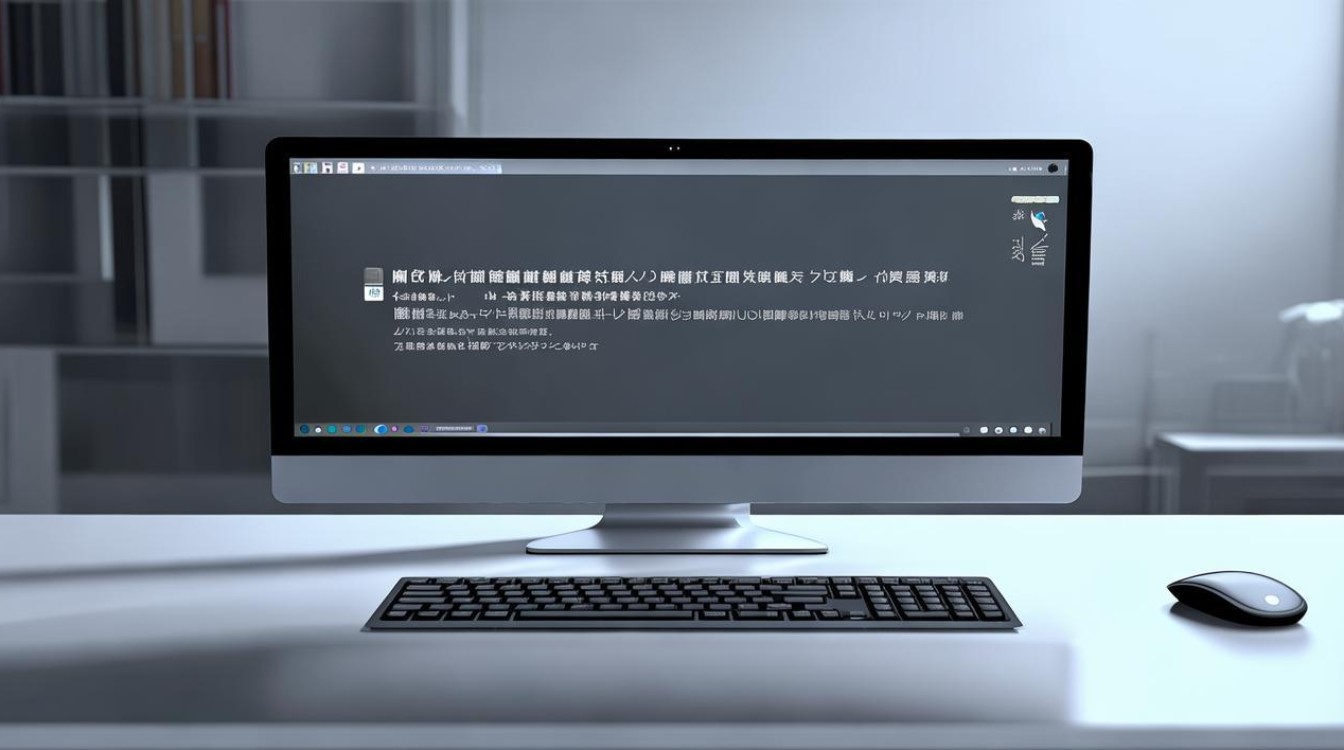
版权声明:本文由 芯智百科 发布,如需转载请注明出处。







 冀ICP备2021017634号-12
冀ICP备2021017634号-12
 冀公网安备13062802000114号
冀公网安备13062802000114号